Wanneer je een nieuwe telefoon koopt, kun je contacten van je oude iPhone overzetten naar je nieuwe iPhone zonder iCloud. Hier zijn een paar eenvoudige manieren om dit te doen!
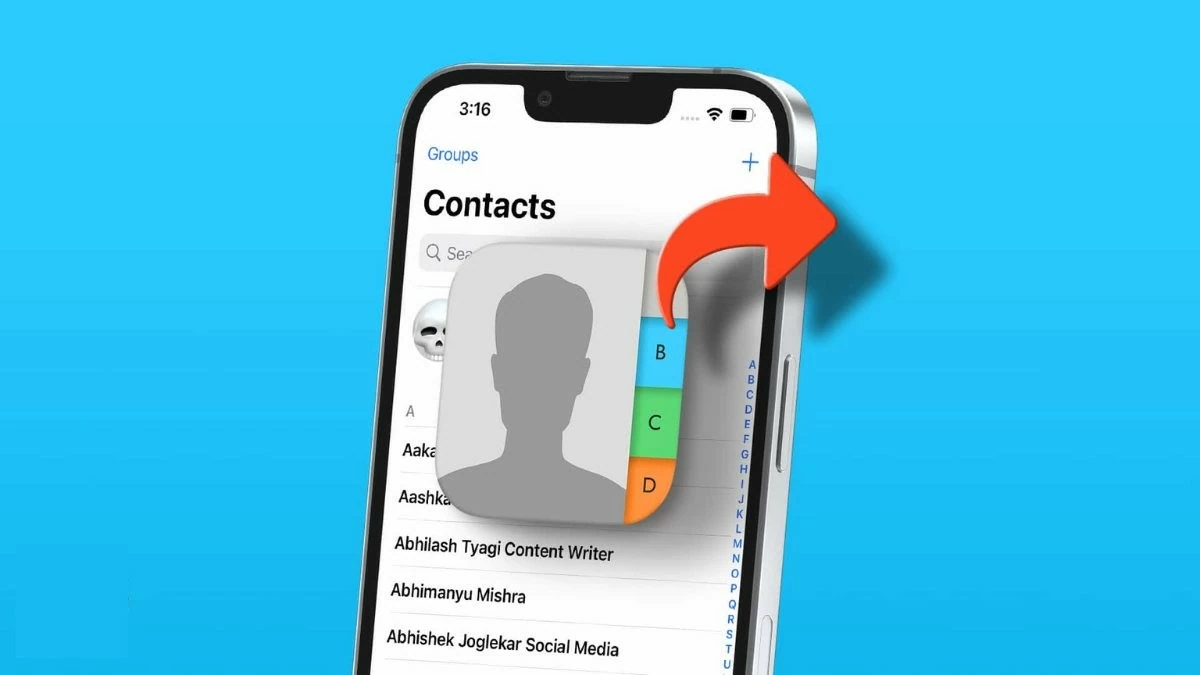 |
Hoe je contacten van iPhone naar iPhone overzet met Bluetooth
Het overzetten van contacten via Bluetooth is gebruikelijk op Android-apparaten, maar niet beschikbaar voor iPhones. Bluetooth ondersteunt het delen van contacten of het overzetten van bestanden op iPhones niet. In plaats daarvan moet je andere methoden gebruiken, zoals iCloud, iTunes of software van derden.
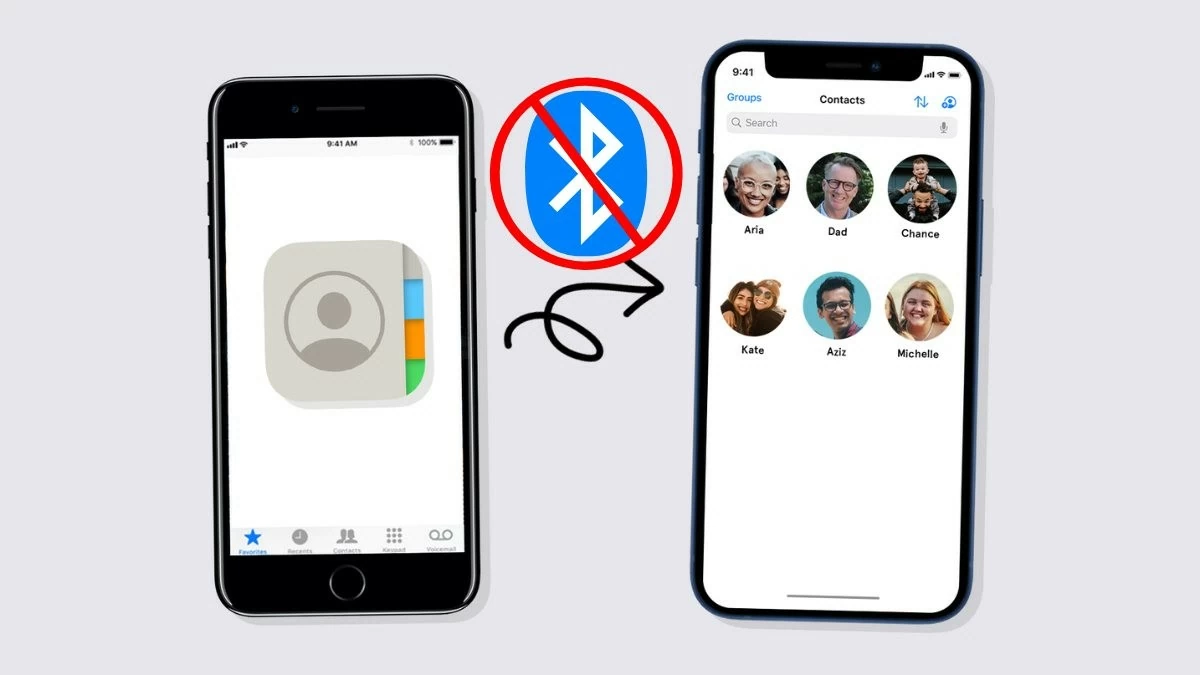 |
Hoe u contacten van een iPhone naar een andere iPhone overzet met iCloud
Hiervoor moeten beide iPhones hetzelfde iCloud-account gebruiken en een stabiele wifi-verbinding hebben tijdens het synchroniseren van contacten. Als de internetverbinding wegvalt, moet je opnieuw beginnen om de synchronisatie voort te zetten.
Stap 1: Ga op je oude iPhone naar ‘Instellingen’, selecteer ‘Apple ID’ en tik vervolgens op ‘iCloud’.
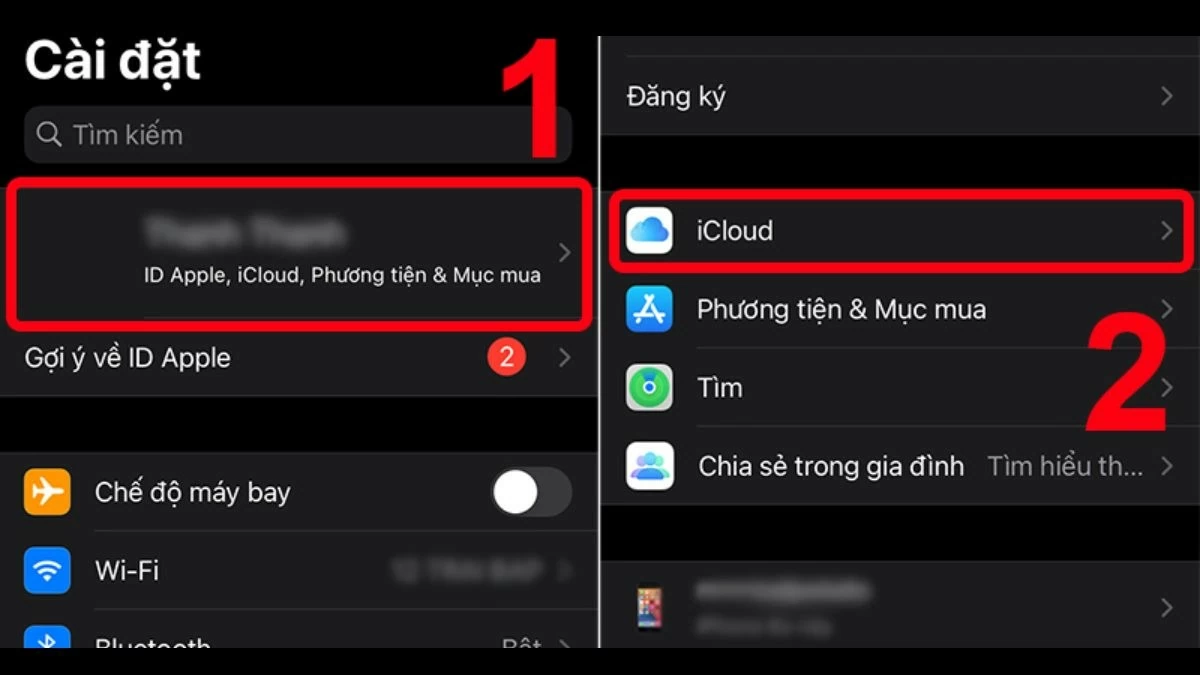 |
Stap 2: Schakel de modus ‘Contacten’ in en scrol omlaag tot je ‘iCloud-back-up’ vindt. Schakel deze vervolgens in.
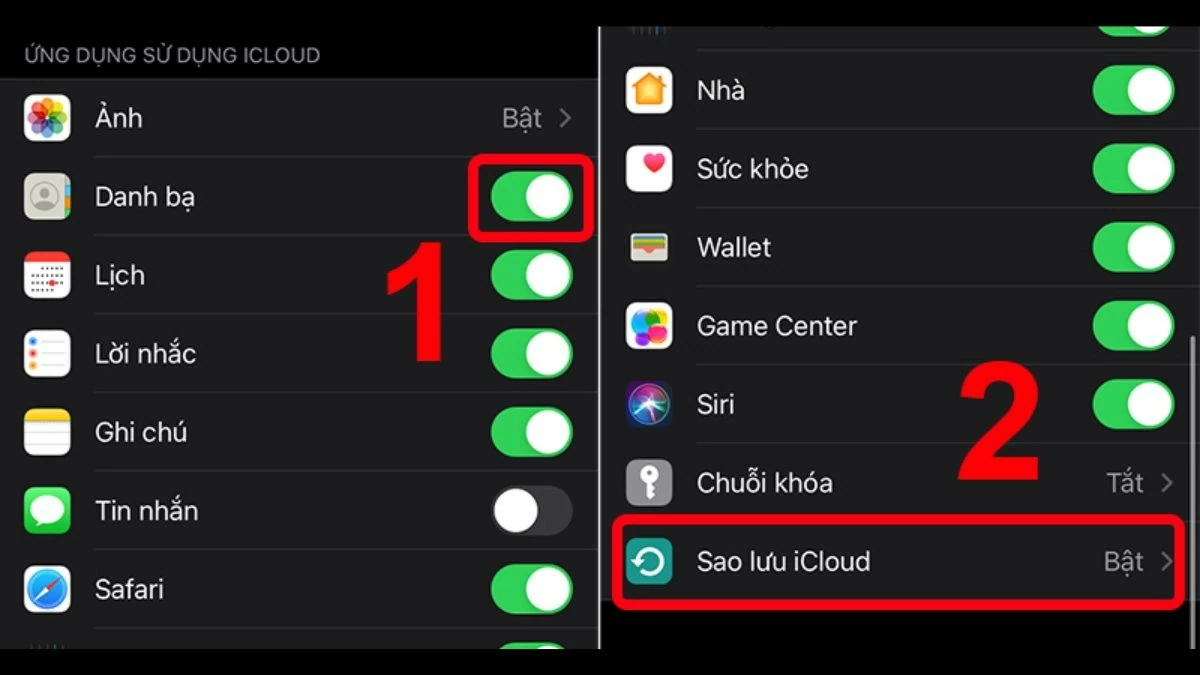 |
Stap 3: Klik op ‘Nu een reservekopie maken’ onder iCloud-reservekopie.
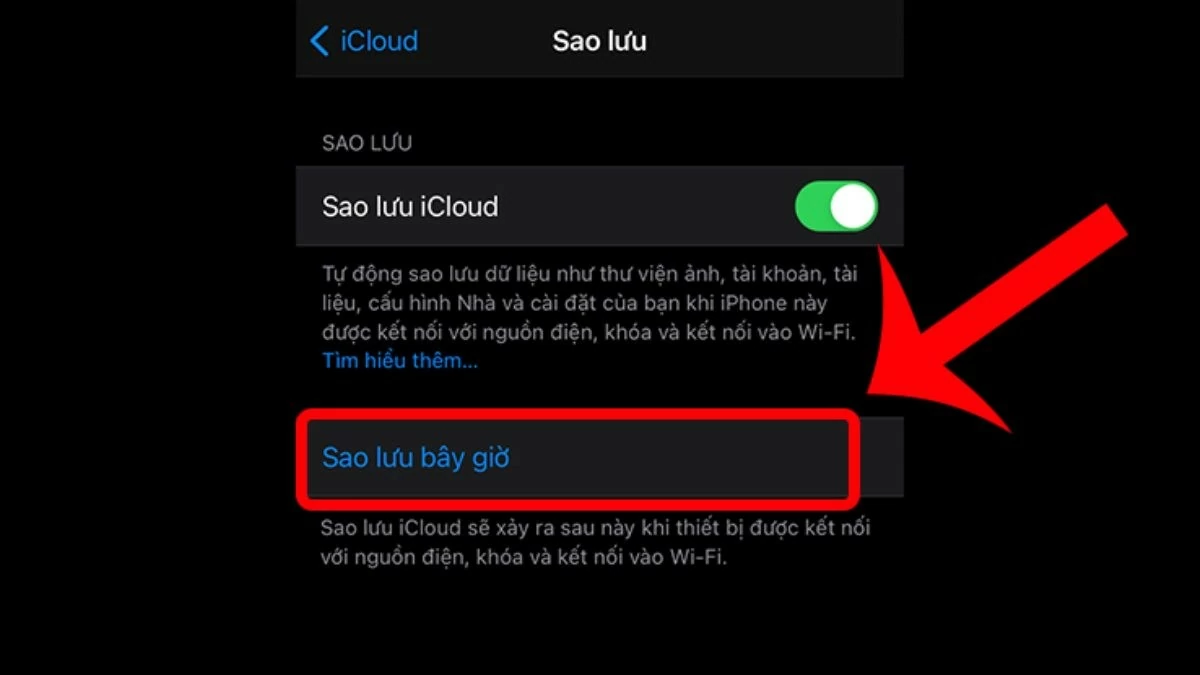 |
Stap 4: Ga op je nieuwe iPhone naar ‘Instellingen’, selecteer ‘Apple ID’, selecteer vervolgens ‘iCloud’ en schakel ‘Contacten’ in.
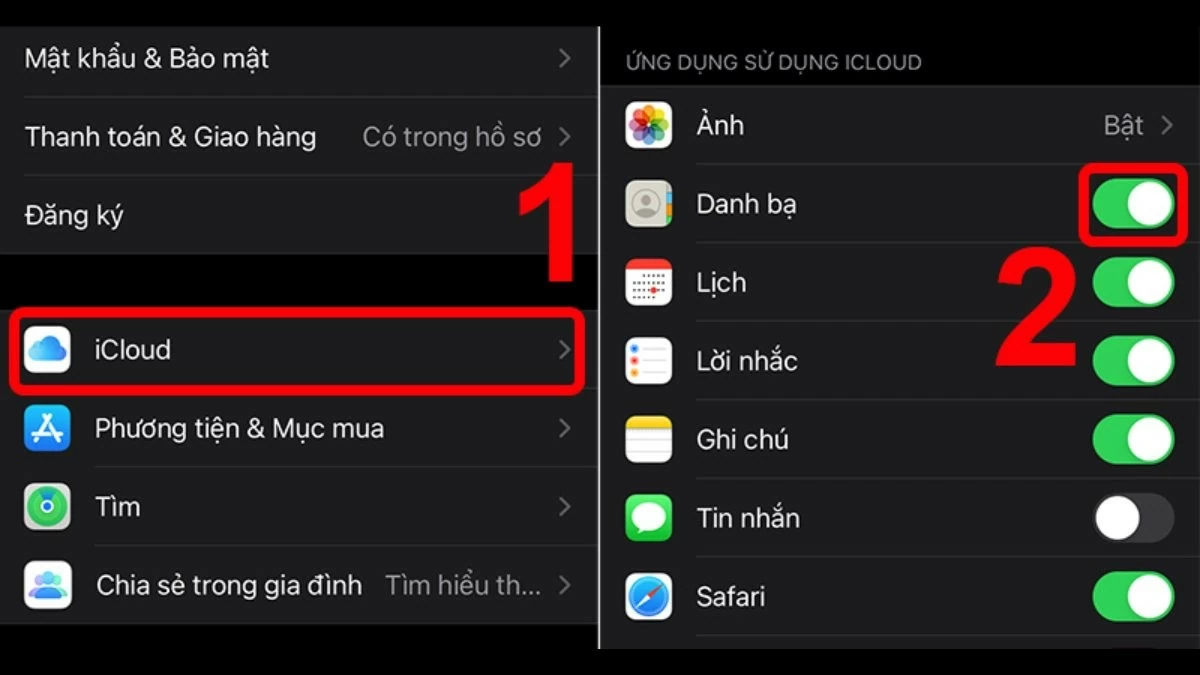 |
Stap 5: Nadat je "Contacten" hebt ingeschakeld, open je de Contacten-app en laad je deze opnieuw. Wacht een paar minuten tot de back-up en synchronisatie zijn voltooid; de contacten verschijnen dan op je nieuwe iPhone.
 |
Let op: Als je oude iPhone beschadigd of kwijt is, kan het overzetten van je contacten ingewikkelder zijn. Als je iCloud-contactback-up hebt ingeschakeld, blijven je gegevens echter bewaard. Log in op icloud.com om je contacten te bekijken. Wanneer je inlogt op je iCloud-account op je nieuwe iPhone, worden je contacten automatisch aan je contacten toegevoegd.
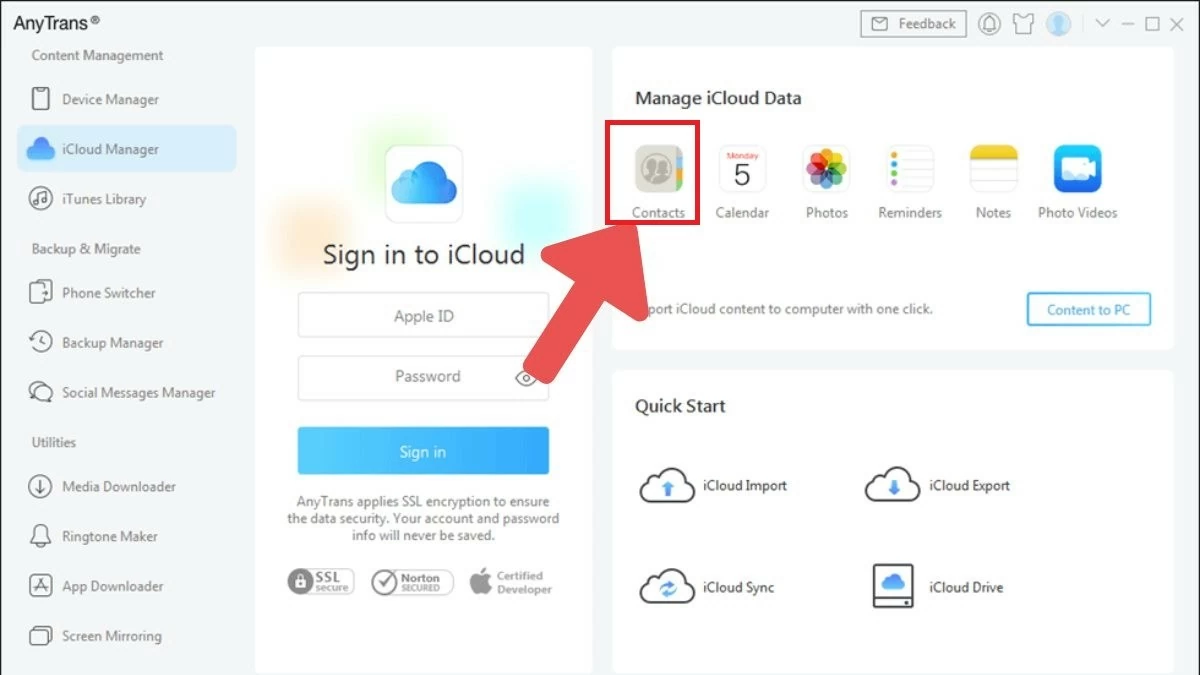 |
Instructies voor het overzetten van contacten van iPhone naar iPhone via AirDrop
AirDrop is een ingebouwde functie op de iPhone waarmee je gegevens kunt delen tussen iOS- en macOS-apparaten. Het is een eenvoudige manier om contacten over te zetten naar een nieuwe iPhone. Je kunt deze methode ook gebruiken om contacten via iCloud over te zetten naar andere apparaten.
Stap 1: Open het snelle bedieningspaneel op uw oude iPhone, houd het eerste gebied ingedrukt en selecteer vervolgens 'AirDrop'.
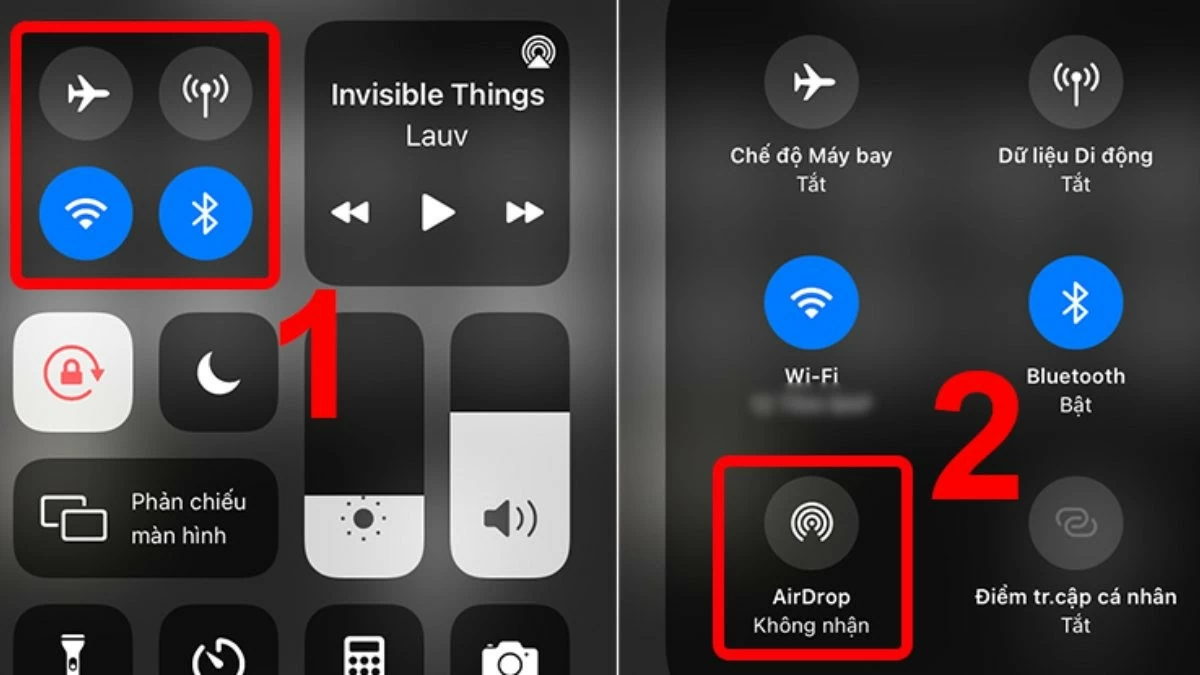 |
Stap 2: Tik op 'Personen' om AirDrop in te schakelen. Hiermee kun je contacten van iPhone naar iPhone overzetten zonder iCloud te gebruiken.
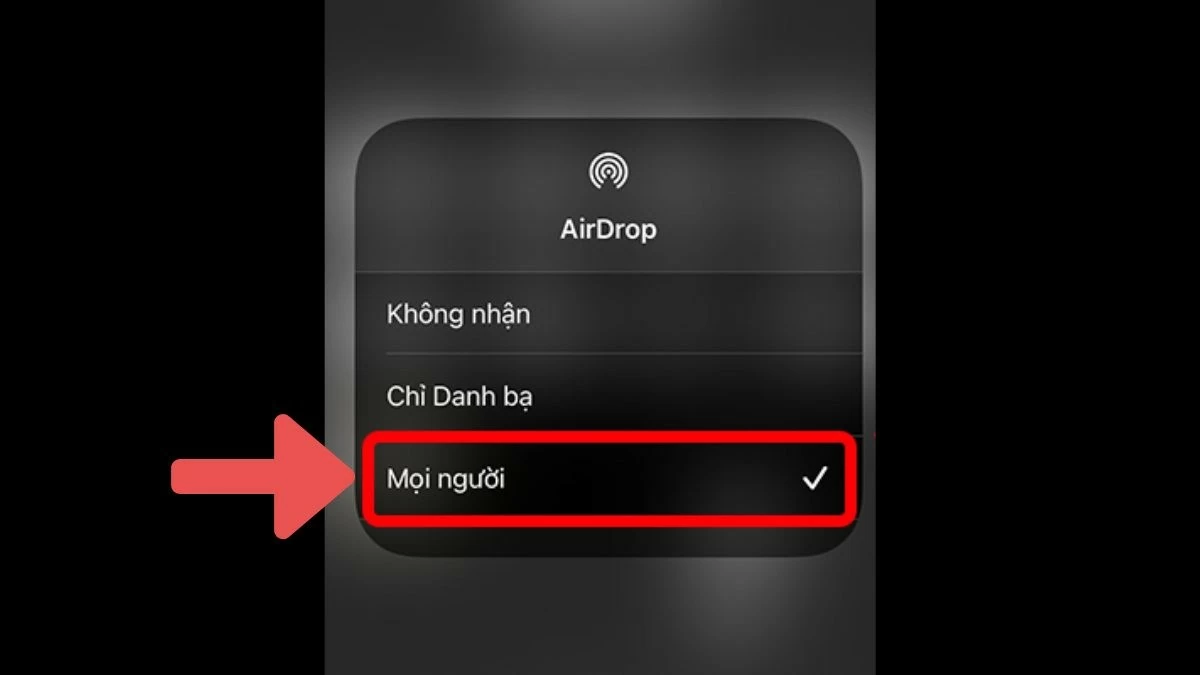 |
Stap 3: Open de Contacten-app op je oude iPhone, selecteer de contacten die je wilt overzetten en tik op 'Contacten delen'. Kies AirDrop als deelmethode, selecteer vervolgens de naam van je nieuwe iPhone en wacht even tot het delen is voltooid.
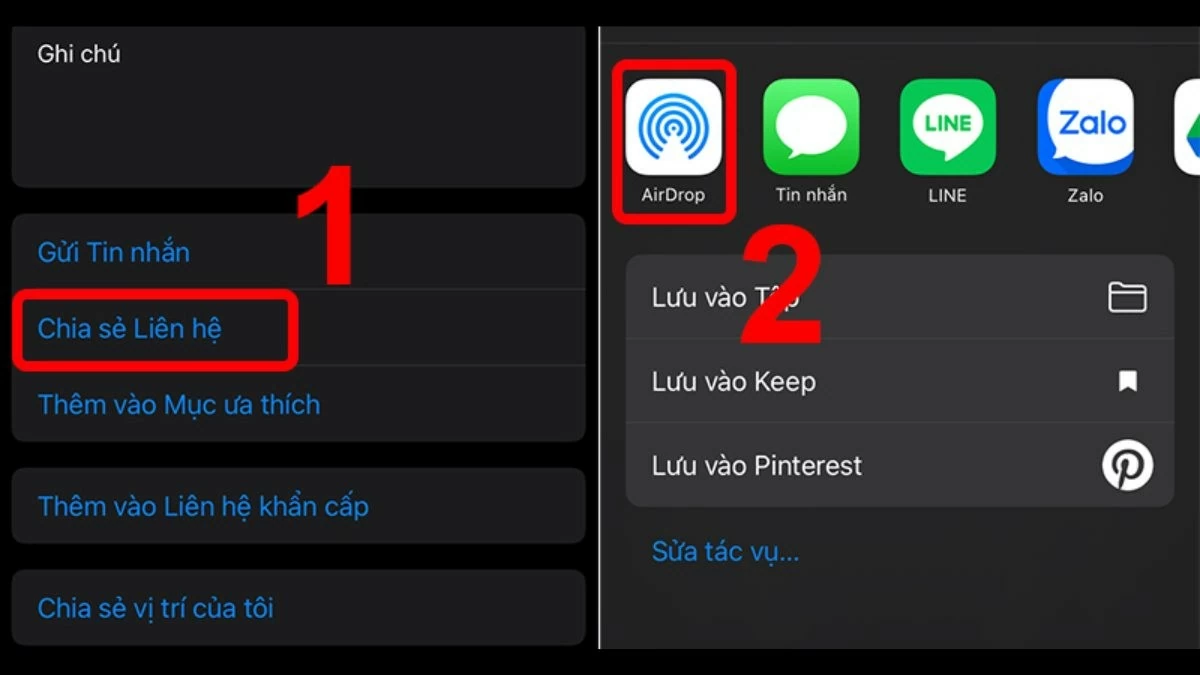 |
Let op: met deze methode kun je niet meerdere contacten tegelijk van de ene iPhone naar de andere overzetten. Als je al je contacten moet overzetten, duurt het dus lang.
Contacten overzetten van iPhone naar iPhone met iTunes
Deze methode is ingewikkelder, maar stelt je in staat om contacten over te zetten zonder iCloud. Je kunt meerdere contacten tegelijk synchroniseren, in plaats van ze één voor één te delen zoals met AirDrop.
Instructies voor het overzetten van contacten van een oude iPhone naar een computer
Stap 1: Download en installeer iTunes op je computer via deze link (https://support.apple.com/downloads/itunes). Na de installatie sluit je je oude iPhone aan op je computer en open je iTunes.
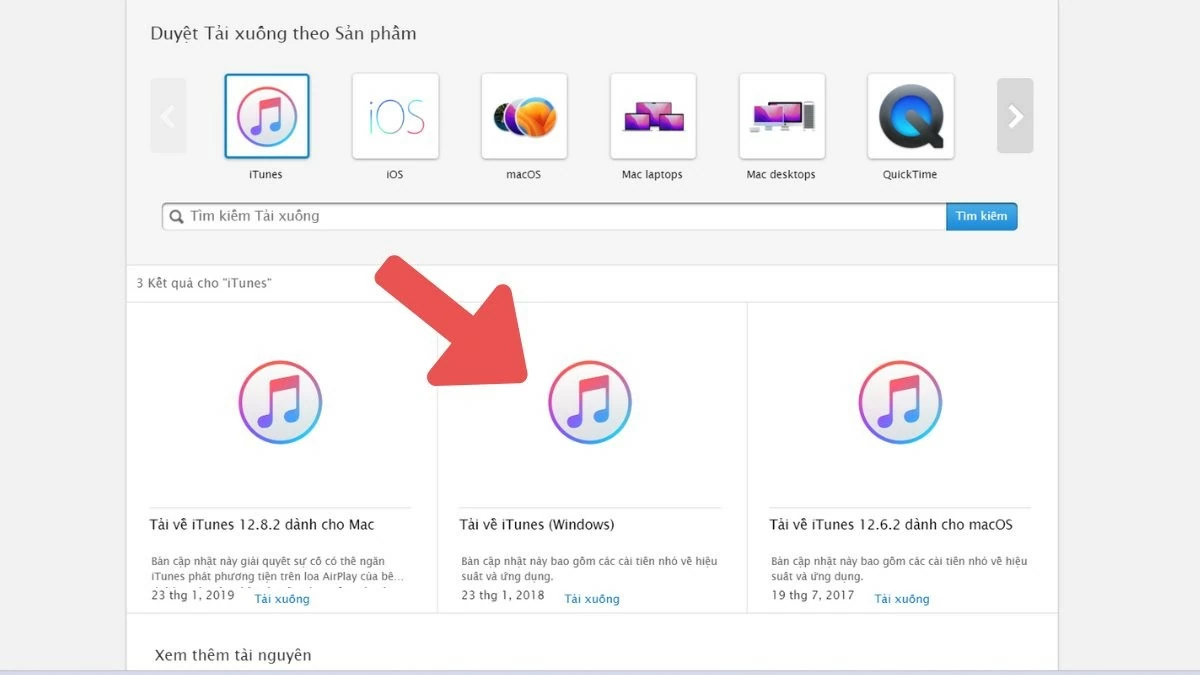 |
Stap 2: Klik vervolgens op het iPhone-pictogram in de iTunes-menubalk.
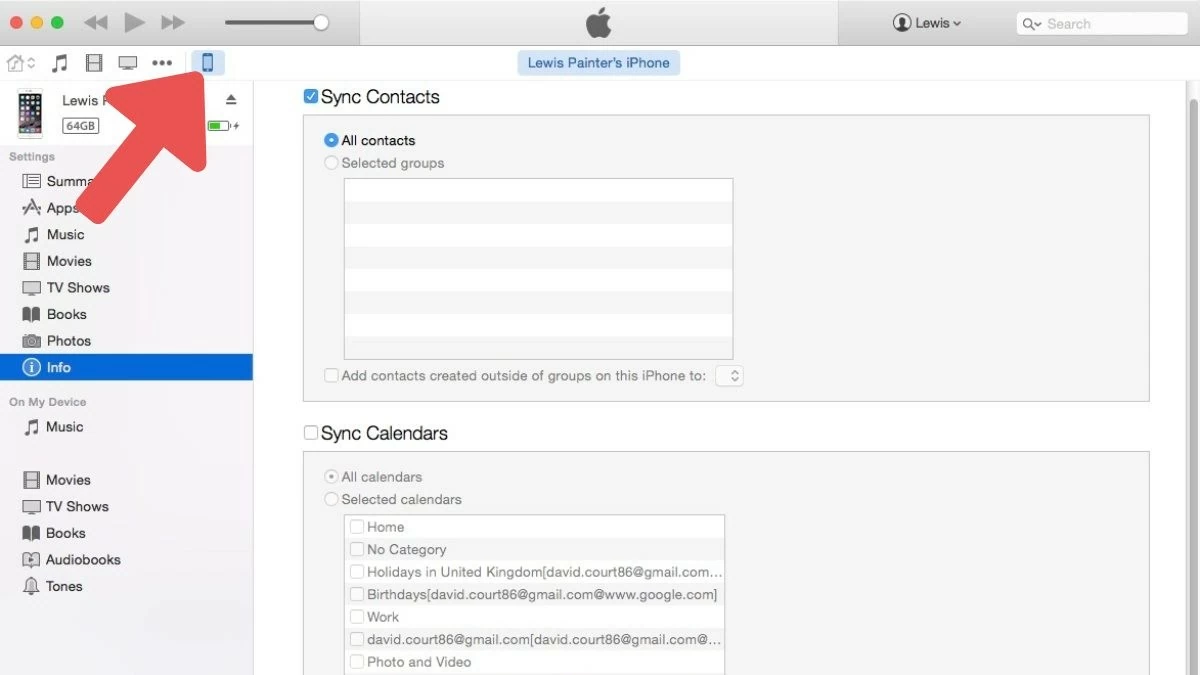 |
Stap 3: Klik op 'Info', selecteer 'Contacten synchroniseren met', klik vervolgens op 'Toepassen' en wacht tot het contactensynchronisatieproces is voltooid.
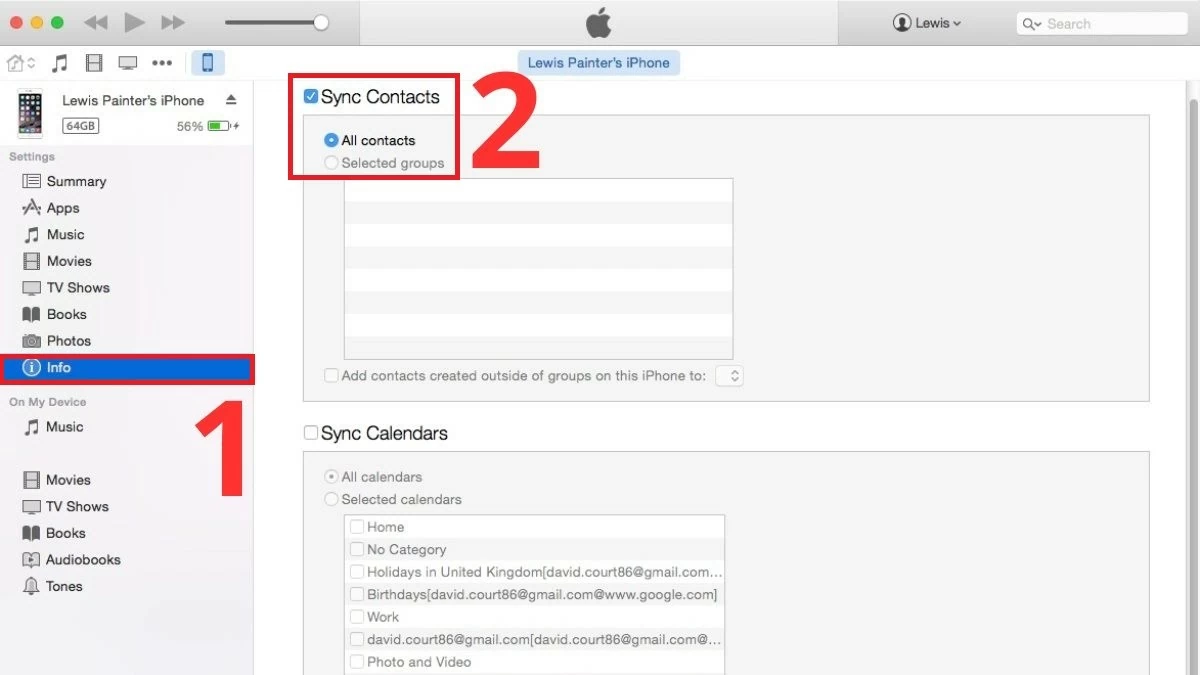 |
Instructies voor het overzetten van contacten van computer naar nieuwe iPhone
Nadat de synchronisatie van de contacten van de oude iPhone naar de computer is voltooid, sluit u de nieuwe iPhone aan op de computer en volgt u deze instructies:
Stap 1: Open iTunes, selecteer ‘Info’, schakel ‘Contacten synchroniseren met’ in en kies ‘Alle contacten’ om alle contacten te synchroniseren of ‘Geselecteerde groepen’ als u alleen specifieke contacten wilt overzetten.
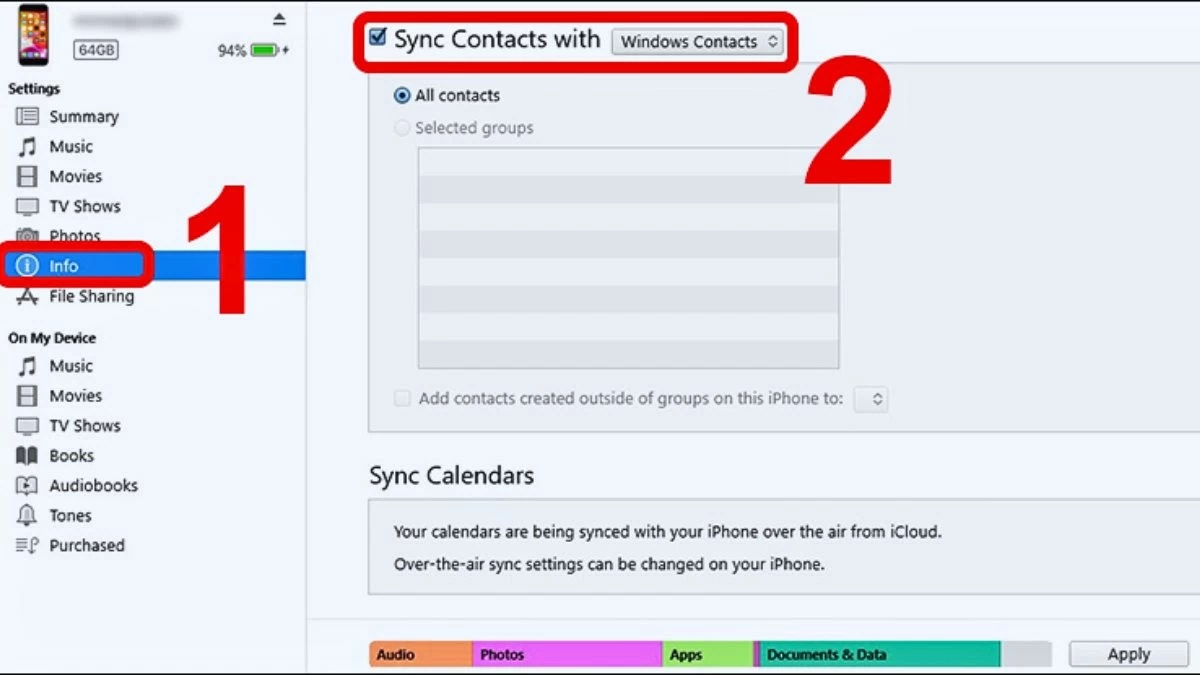 |
Stap 2: Scrol omlaag naar Geavanceerd, selecteer 'Contacten' onder 'Gegevens op deze iPhone vervangen' en klik op 'Toepassen'. De contacten van je computer worden vervolgens gesynchroniseerd met je nieuwe iPhone. Je hebt nu de contacten overgezet tussen iPhones via iTunes op je computer.
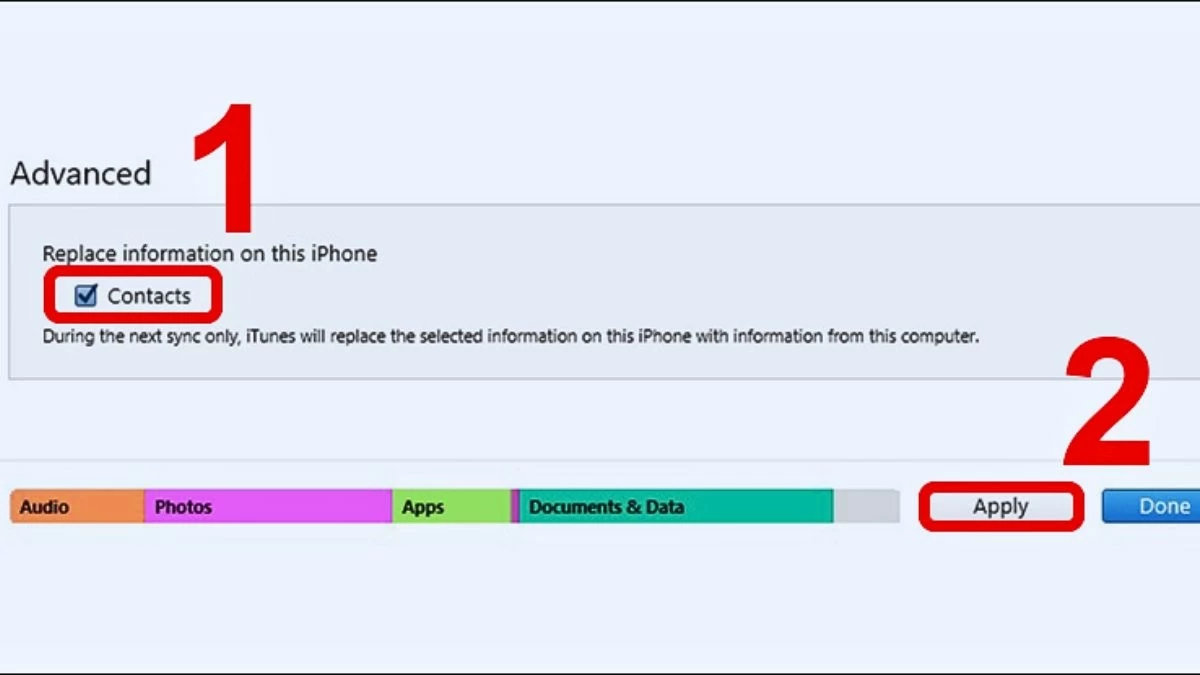 |
Hoe u contacten van iPhone naar iPhone overzet met behulp van een simkaart
Contacten overzetten met een simkaart is een eenvoudige en eenvoudige methode. Je moet er echter wel voor zorgen dat de simkaart van je oude iPhone in de simkaartsleuf van je nieuwe iPhone past.
Stap 1: Verwijder de simkaart uit uw oude iPhone en plaats deze in uw nieuwe iPhone.
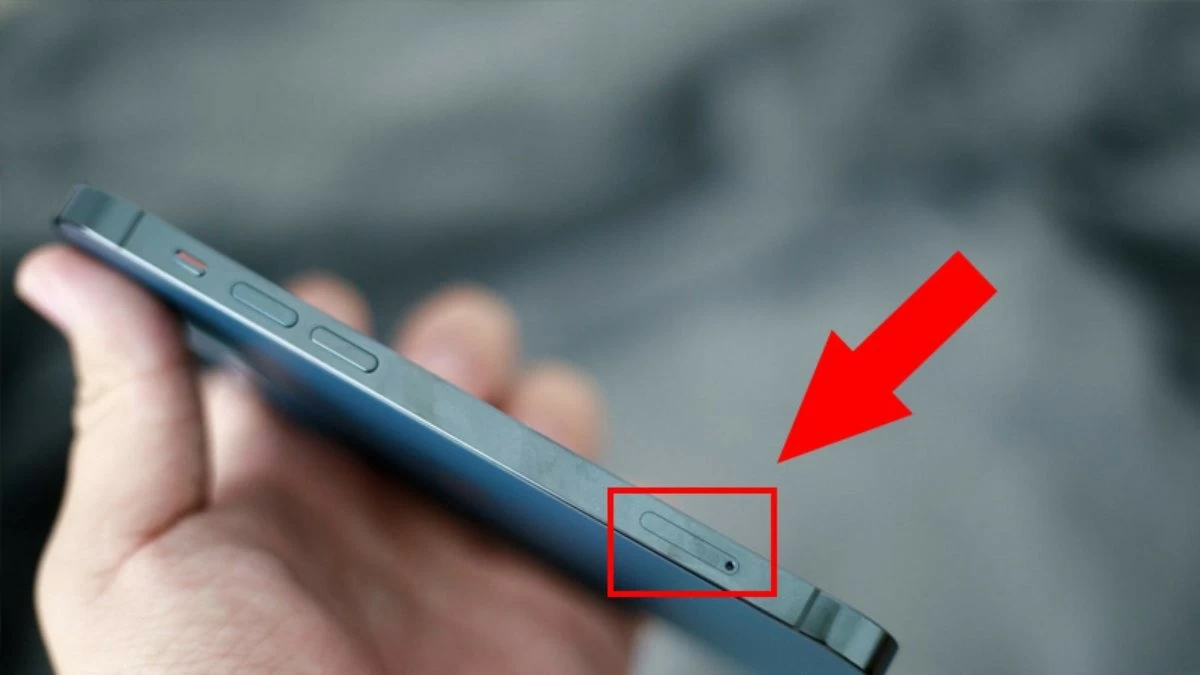 |
Stap 2: Ga op je nieuwe iPhone naar 'Instellingen', selecteer 'Contacten' en tik op 'Contacten importeren van simkaart'. Wacht vervolgens tot de synchronisatie is voltooid en controleer of je contacten zijn overgezet.
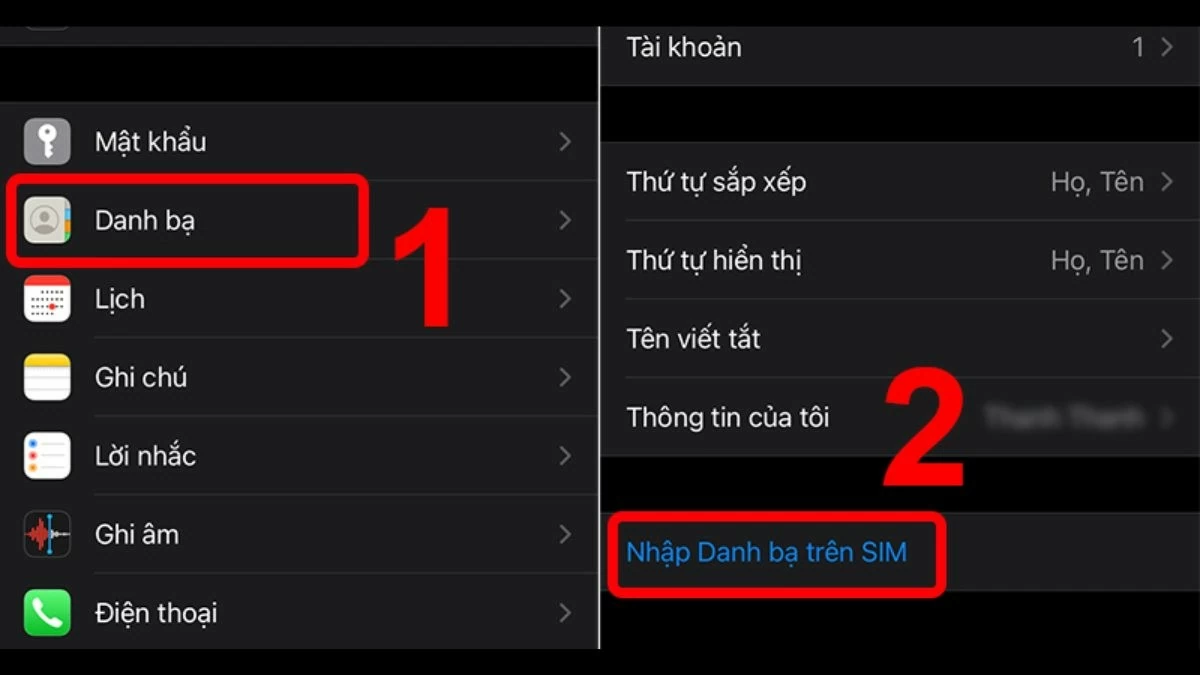 |
Eenvoudige handleiding voor het overzetten van contacten van iPhone naar iPhone met AnyTrans
Naast de bovenstaande methoden kunt u ook software van derden gebruiken om contacten over te zetten naar uw iPhone. AnyTrans is een handige tool die u hierbij snel kan helpen.
Stap 1: Download en installeer de AnyTrans-software op uw computer via deze link (https://anytrans.en.softonic.com/). Deze software helpt u contacten over te zetten van iPhone naar iPhone zonder iCloud te gebruiken.
Stap 2: Sluit vervolgens beide iPhones aan op de computer.
Stap 3: Selecteer in de AnyTrans-software de oude iPhone-naam in het linkermenu en selecteer vervolgens 'Meer'.
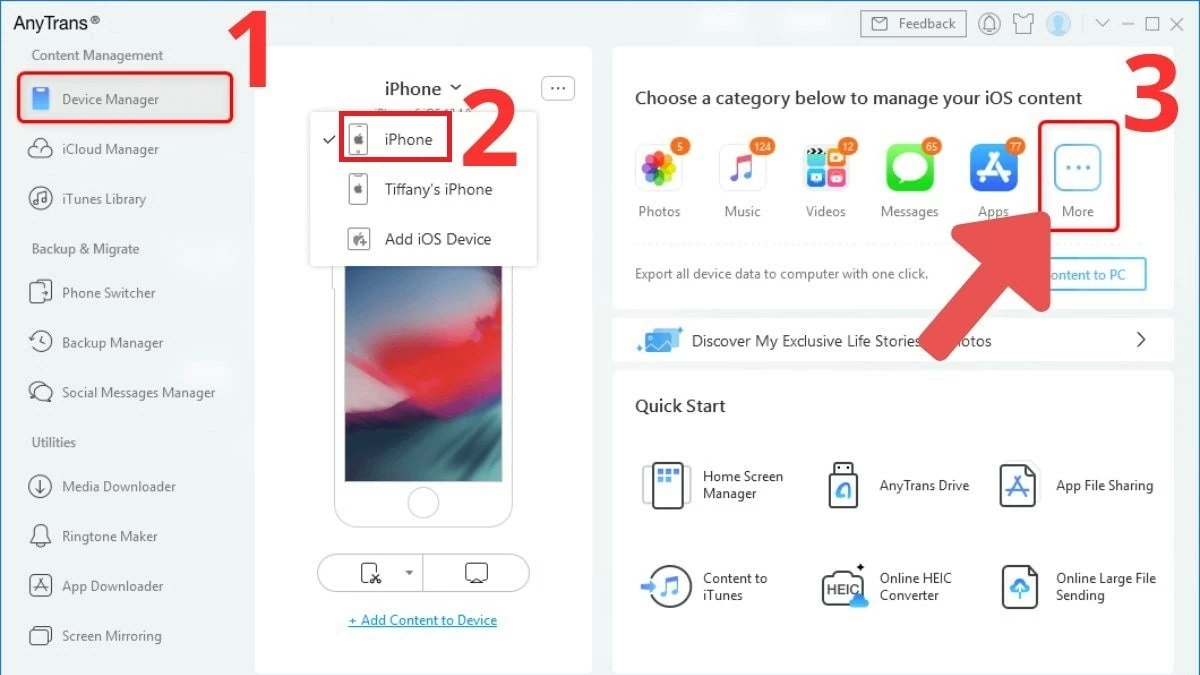 |
Stap 4: Selecteer 'Contacten' en klik vervolgens op 'Alles selecteren' om alle contacten in je adresboek te selecteren, of selecteer specifieke contacten die je wilt overzetten. Klik ten slotte op 'Naar apparaat', selecteer de naam van je nieuwe iPhone en wacht tot de synchronisatie is voltooid.
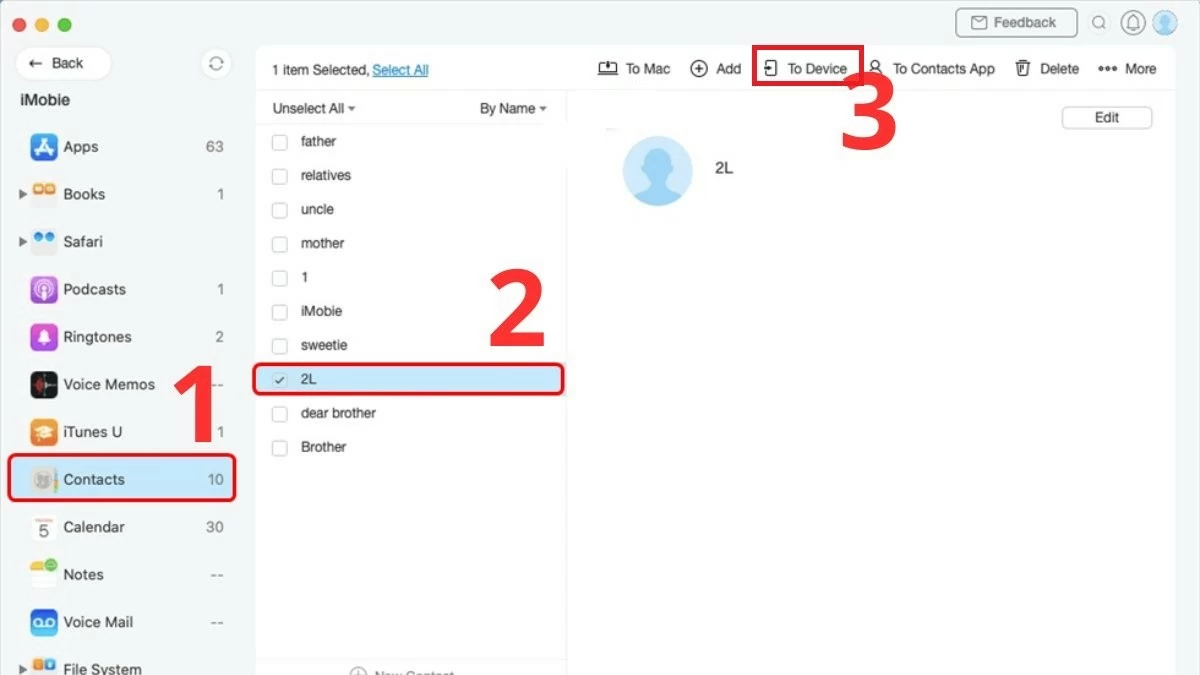 |
Contacten overzetten van iPhone naar iPhone met behulp van Snelstart
Je kunt contacten van iPhone naar iPhone synchroniseren met Snelstart. Deze methode werkt echter alleen als de nieuwe iPhone een nieuw apparaat is en voor het eerst wordt ingeschakeld.
Stap 1: Leg de twee iPhones naast elkaar, schakel de nieuwe iPhone in en schakel de oude iPhone in. Je ontvangt een melding op de oude iPhone met de vraag of je je Apple ID op de nieuwe iPhone wilt gebruiken.
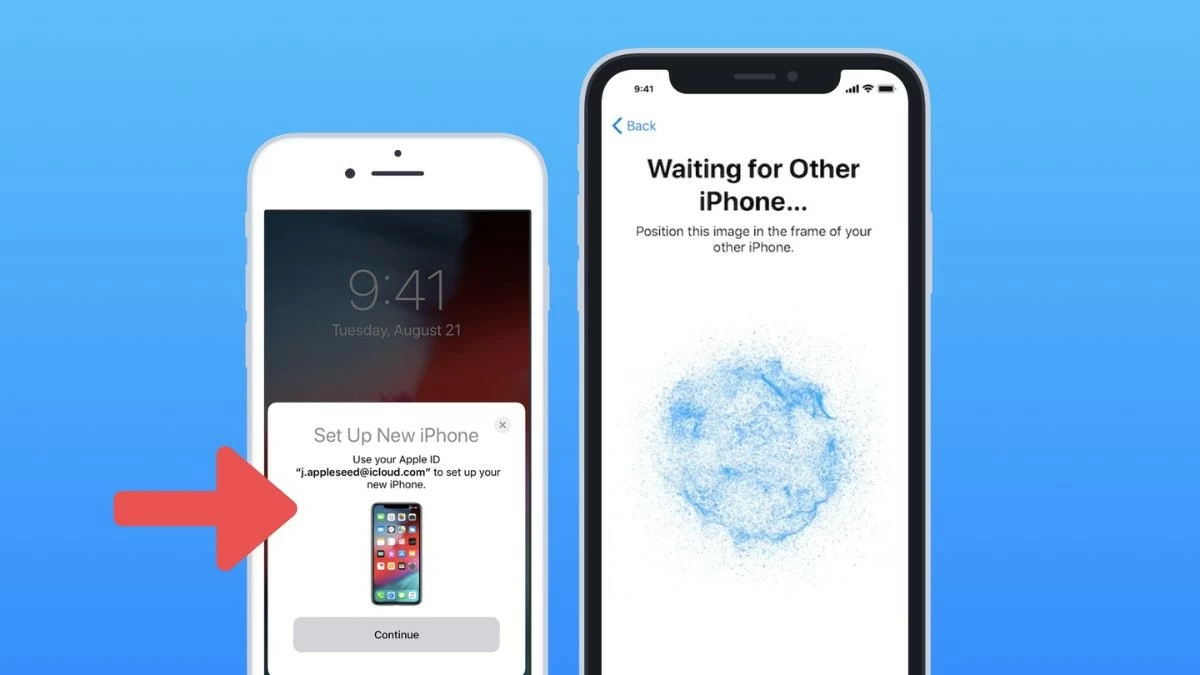 |
Stap 2: Tik op ‘Doorgaan’ om het gebruik van uw Apple ID op de nieuwe iPhone te accepteren.
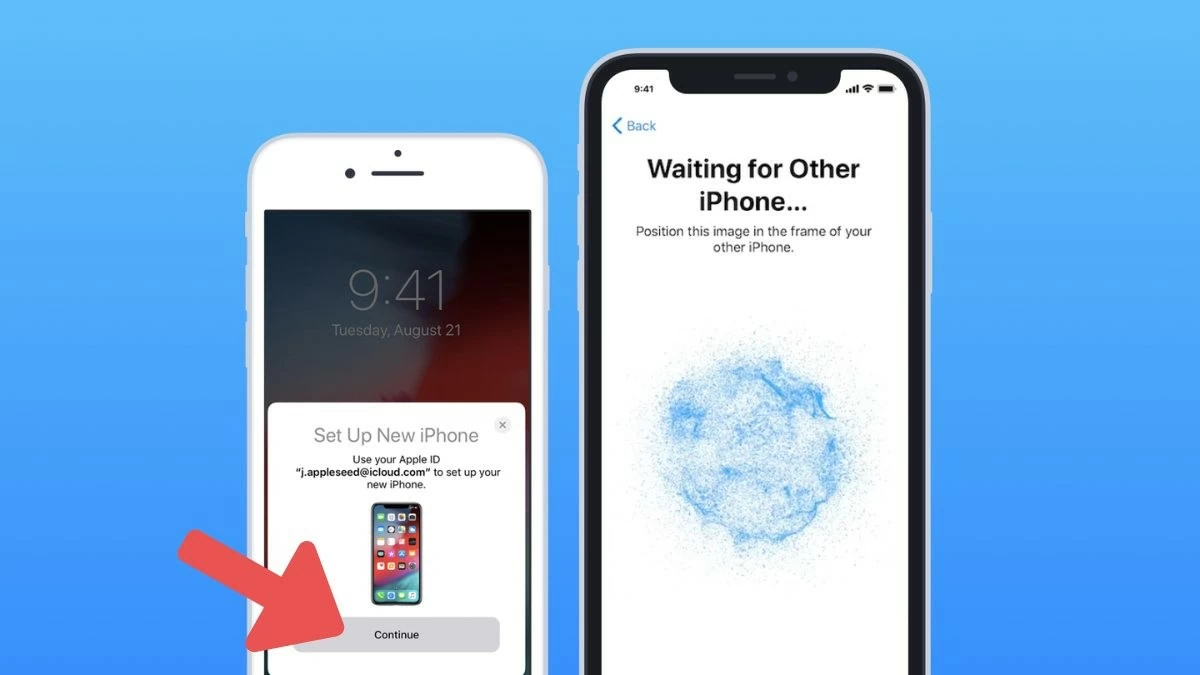 |
Stap 3: Na acceptatie verschijnt er een roterend pictogram op de oude iPhone. Je hoeft alleen maar de oude iPhone te gebruiken om dit pictogram te scannen.
Stap 4: Voer het wachtwoord van uw Apple-account van uw oude iPhone in op uw nieuwe iPhone en volg de instructies om contacten op uw iPhone in te stellen en te synchroniseren.
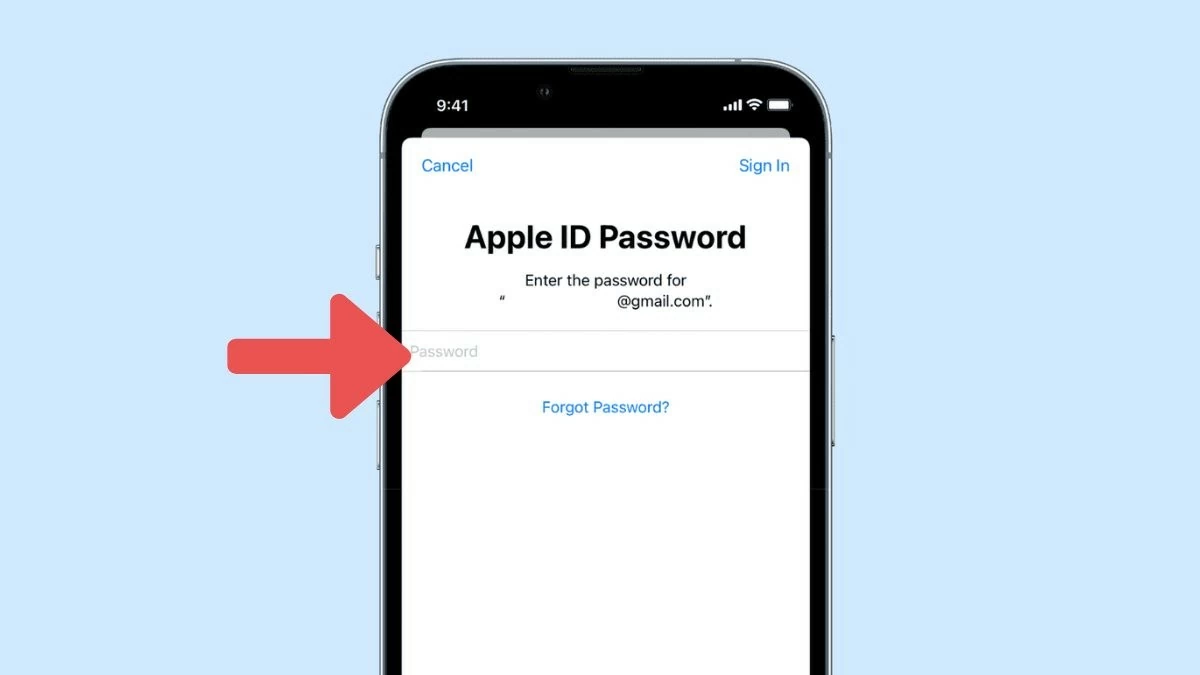 |
Kortom, de manieren om contacten van een iPhone naar een andere iPhone over te zetten zonder iCloud te gebruiken, zijn populair bij veel mensen. Kies de meest geschikte methode en volg de instructies om contacten snel te synchroniseren. Heb je vragen? Laat dan hieronder een reactie achter en vergeet deze nuttige informatie niet te delen met je vrienden!
Bron: https://baoquocte.vn/xem-ngay-cach-chuyen-danh-ba-tu-iphone-sang-iphone-don-gian-284724.html



![[Foto] Voorzitter van de Nationale Vergadering Tran Thanh Man ontvangt de eerste vicevoorzitter van de Federatieraad van de Federale Vergadering van de Russische Federatie](/_next/image?url=https%3A%2F%2Fvphoto.vietnam.vn%2Fthumb%2F1200x675%2Fvietnam%2Fresource%2FIMAGE%2F2025%2F12%2F02%2F1764648408509_ndo_br_bnd-8452-jpg.webp&w=3840&q=75)











































































































Reactie (0)